Целенаправленное использование теней имеет решающее значение для качества монтажа. Они придают изображениям глубину, достоверность и живость. В этом уроке я покажу вам, как создавать эффективные тени в Photoshop, чтобы вывести редактирование изображений на новый уровень. Мы начнем с создания теней для существующих людей на вашем изображении и рассмотрим как фотореалистичные, так и стилизованные подходы.
Ключевые моменты
- Тени необходимы для закрепления объектов на изображении.
- Используйте отдельные слои для теней, чтобы упростить их настройку.
- Целенаправленное редактирование яркости и четкости помогает определить тень.
- Использование масок позволяет точно контролировать видимость.
Пошаговая инструкция
Прежде всего, необходимо продублировать слой, на котором находятся люди. Для этого перейдите в папку слоев "Люди", щелкните правой кнопкой мыши на соответствующем слое и выберите "Новый смарт-объект по копии". Важно удалить маску, так как в этом шаге она нам не нужна. Теперь создайте новую группу "Тени" и перетащите дублированный слой в эту группу. Убедитесь, что слой с тенью находится ниже слоя с человеком.
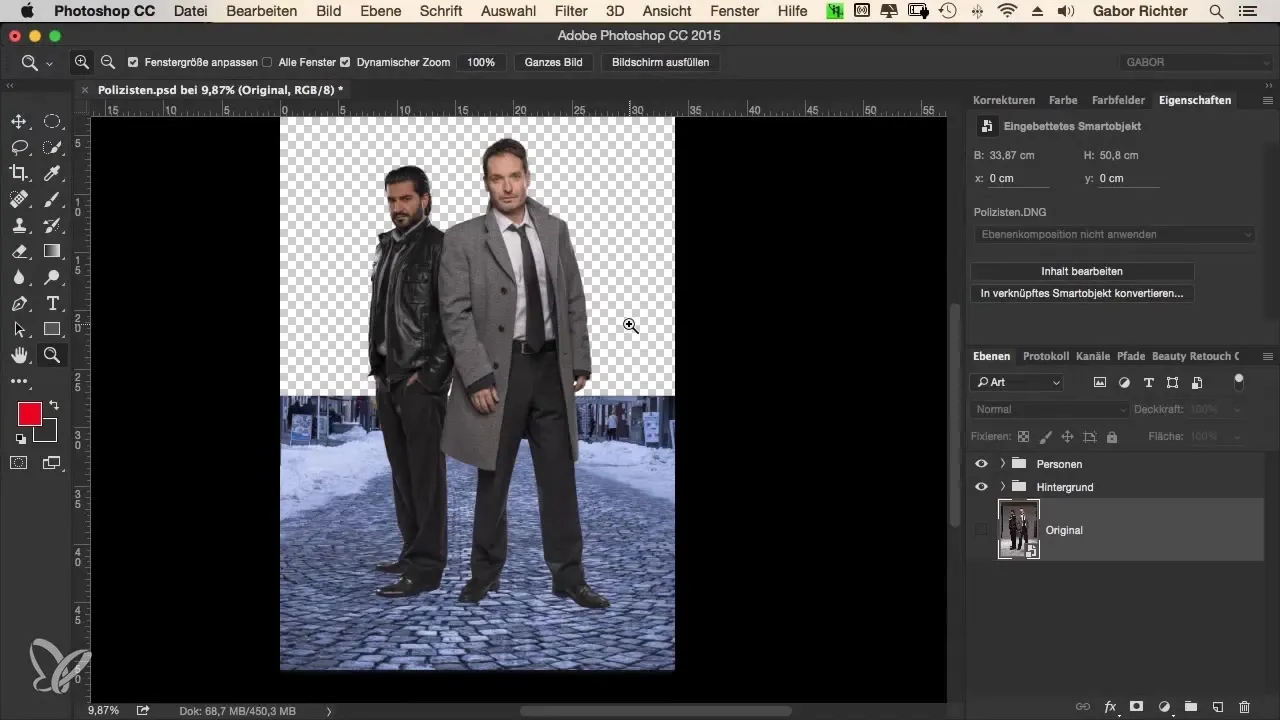
Теперь перейдем к редактированию RAW-файла. Дважды щелкните по файлу, чтобы открыть окно редактирования RAW. Уменьшите насыщенность до 0, так как при создании тени мы хотим работать только с информацией о яркости. Установите четкость на 100%, чтобы подчеркнуть контуры тени. Контраст также должен быть максимальным, чтобы оптимизировать визуализацию теней.
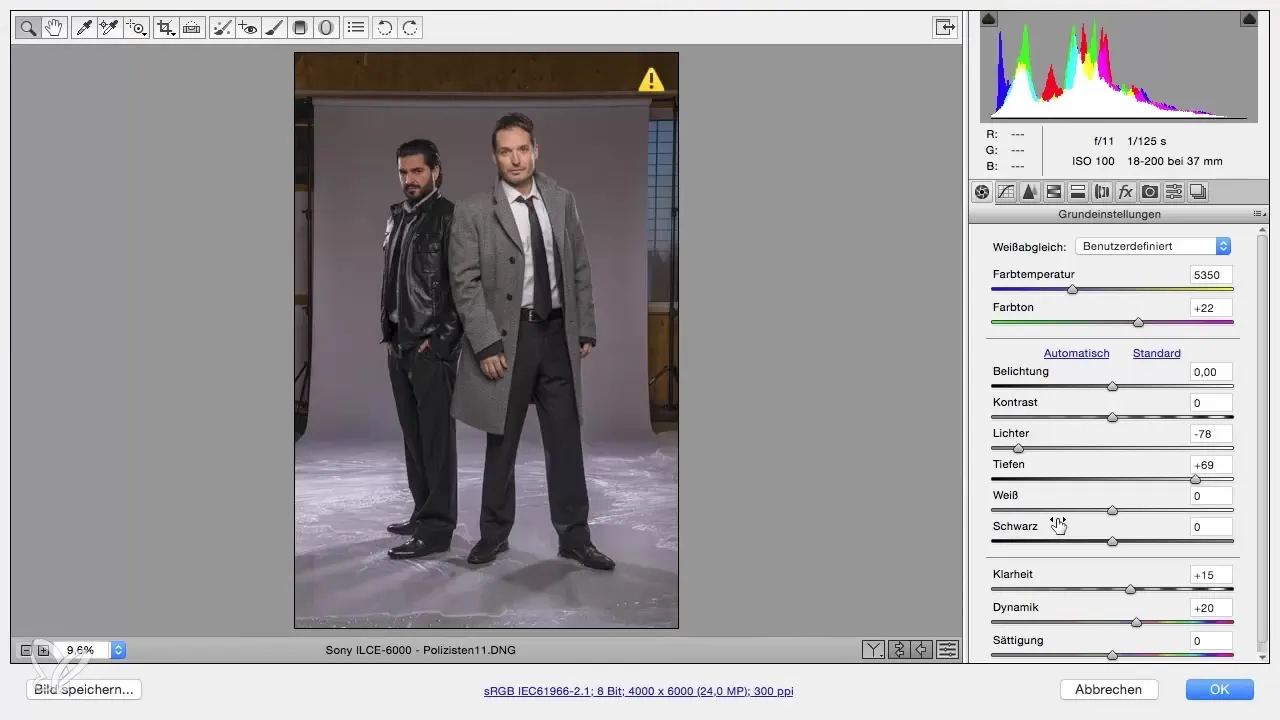
Чтобы эффективно подчеркнуть тень, мы изменим режим заливки слоя с тенью на "Мягкий свет". Это придаст тени более тонкий, гармоничный эффект, что особенно важно для улучшения внешнего вида и достижения интеграции в сцену.
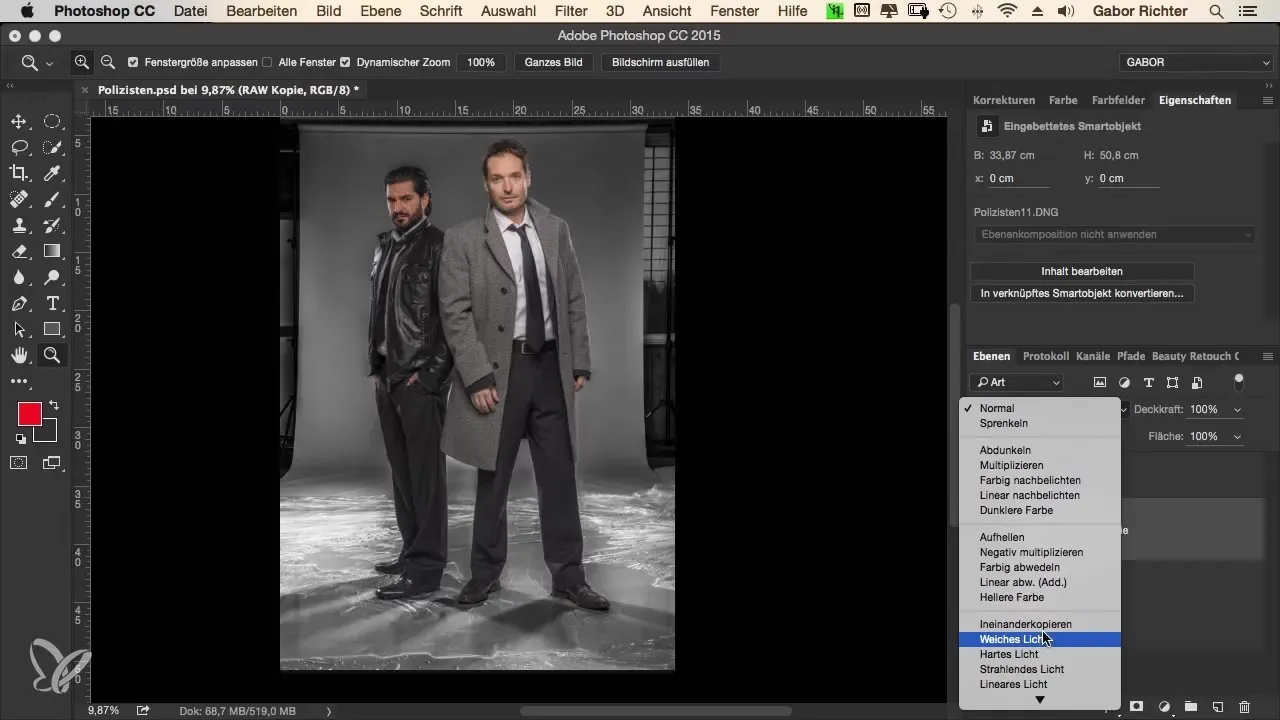
Теперь давайте сосредоточимся на оригинальной тени, которая присутствует на изображении. Наложите маску на слой с тенью, чтобы сделать видимыми только определенные области. Убедитесь, что активированы черный и белый цвета, и с помощью инструмента градиента создайте область плавного перехода, на которую падает тень. Перетащите градиент снизу вверх, чтобы тень появилась только на выбранной вами высоте, и при необходимости подкорректируйте градиент.
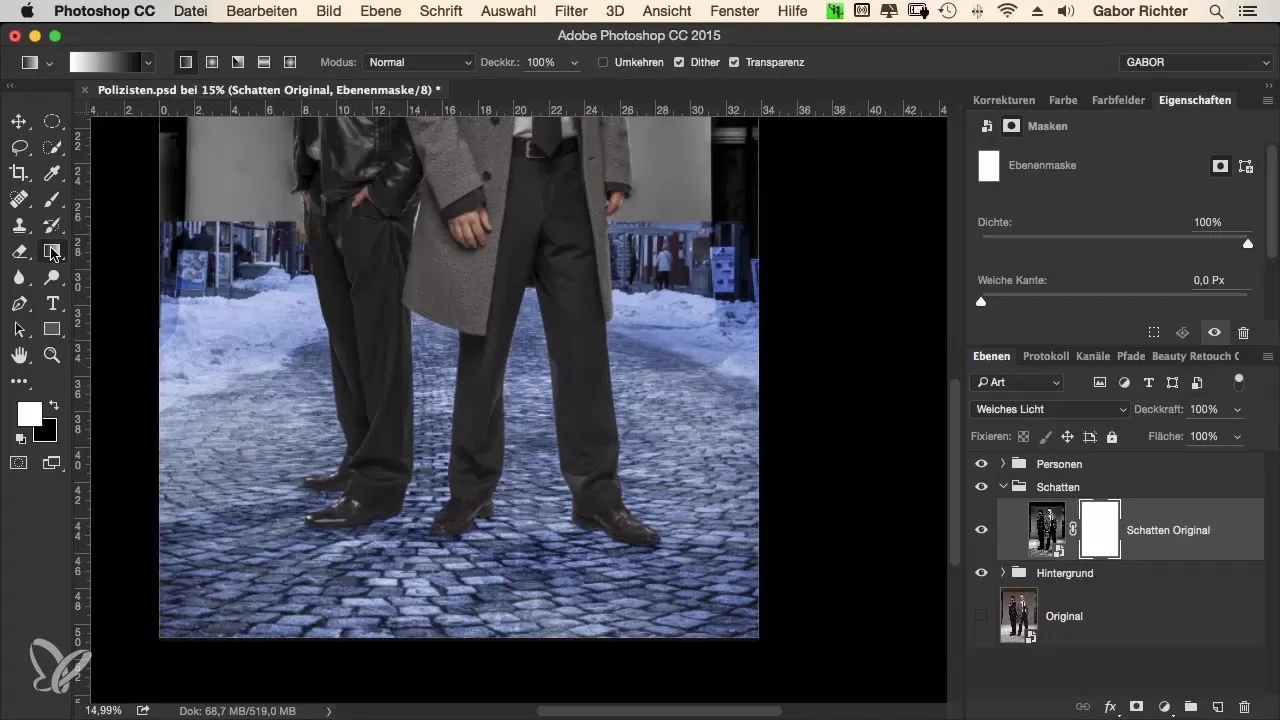
Чтобы усилить тень под обувью людей, создайте пустой слой и назовите его "Основная тень". Выберите кисть с цветом 100% hard, установите жесткость около 50% и размер по желанию. Затем нарисуйте под ногами черным цветом, удерживая клавишу Shift, чтобы рисовать прямые линии. Это обеспечит прочную основу и не позволит людям "плыть".
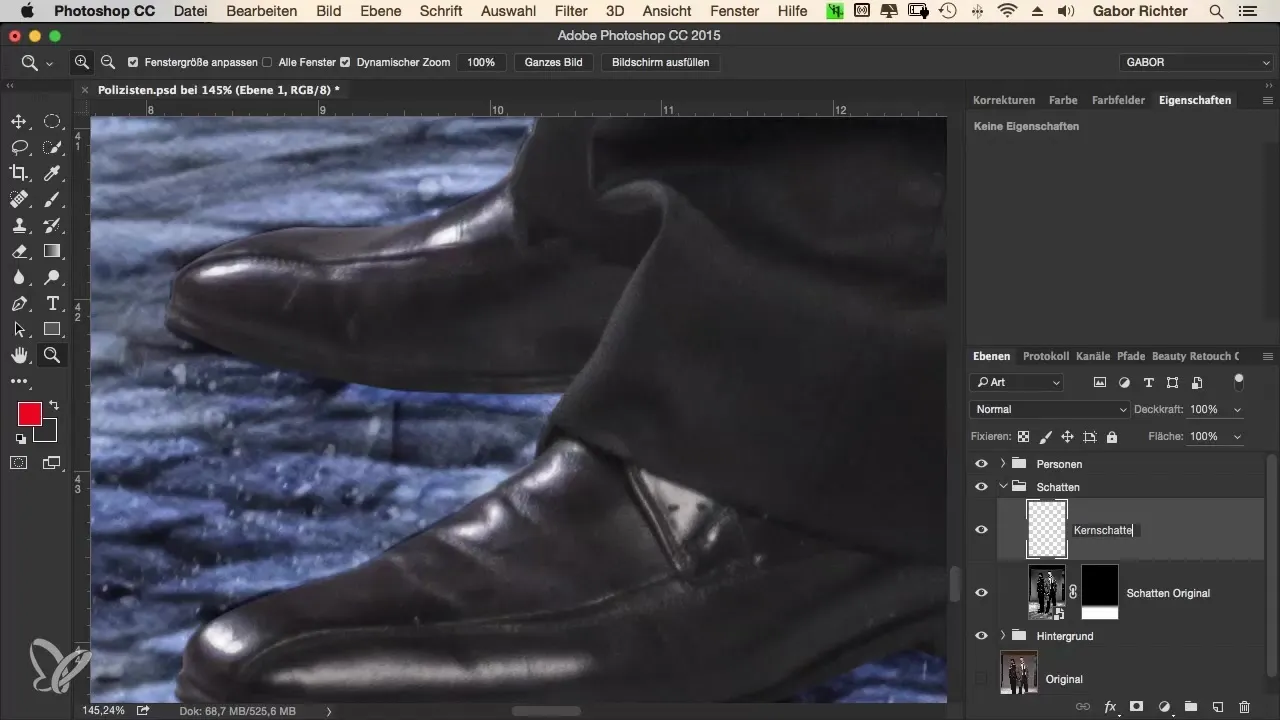
Если вы видите, что на обуви появляются отвлекающие края или линии, поймите, что это может быть следствием обработки RAW или кадрирования. Чтобы сгладить эти нежелательные детали, примените инструмент "Размытие" и настраивайте параметры до тех пор, пока жесткие линии не исчезнут.
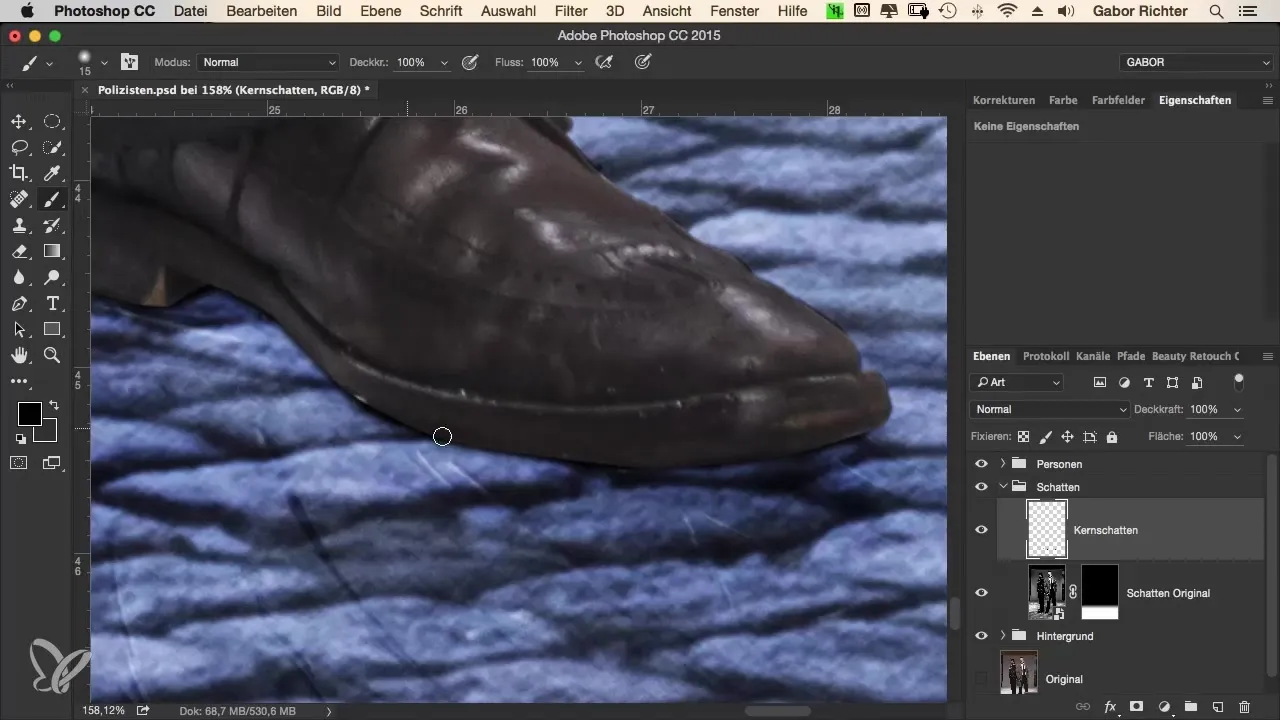
Теперь, когда жесткая тень создана, пришло время нарисовать мягкую тень. Она должна начинаться чуть ниже подошв туфель и иметь градиент, который смягчается по направлению наружу. Установите инструмент "Кисть" на низкую непрозрачность (около 20%) и аккуратно закрасьте края. Благодаря плавному переходу тень будет выглядеть реалистично, без неестественной резкости.
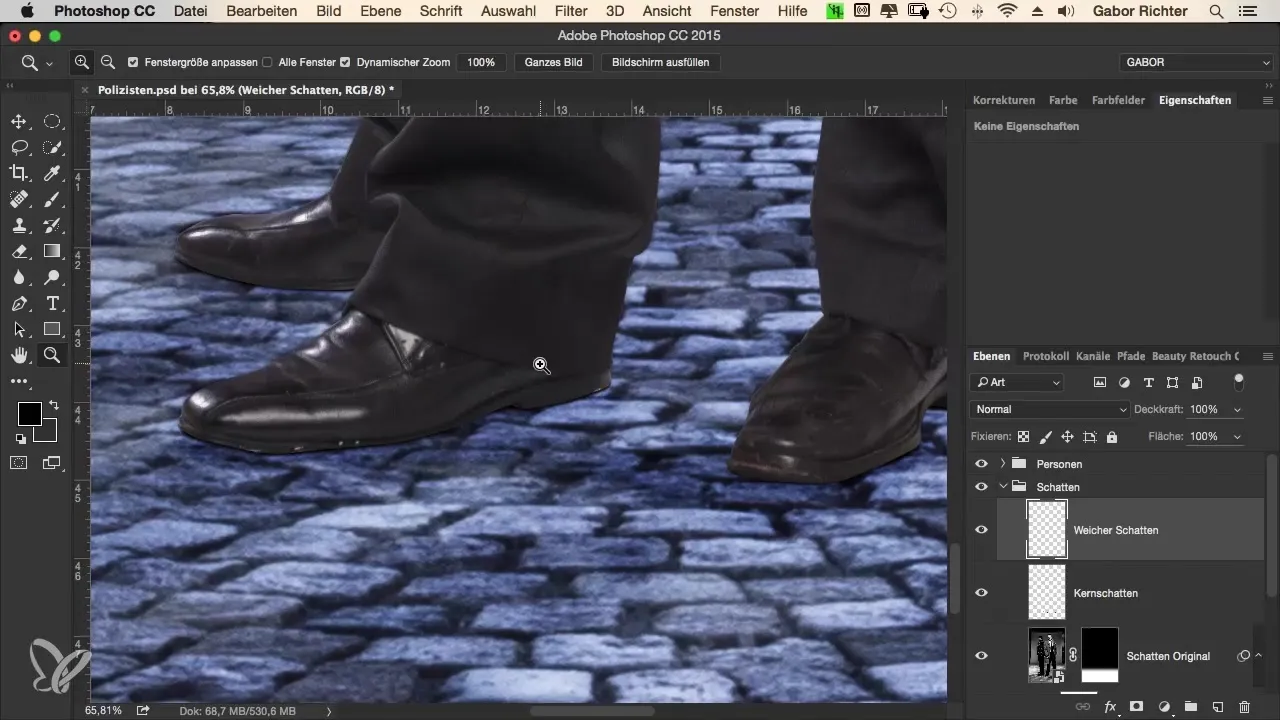
Рекомендуется держать слой с тенью и его маски в отдельных группах, чтобы в любой момент можно было внести коррективы. Закройте группу или отключите ее, чтобы оценить эффект и провести прямое сравнение между слоями с тенями и без них.
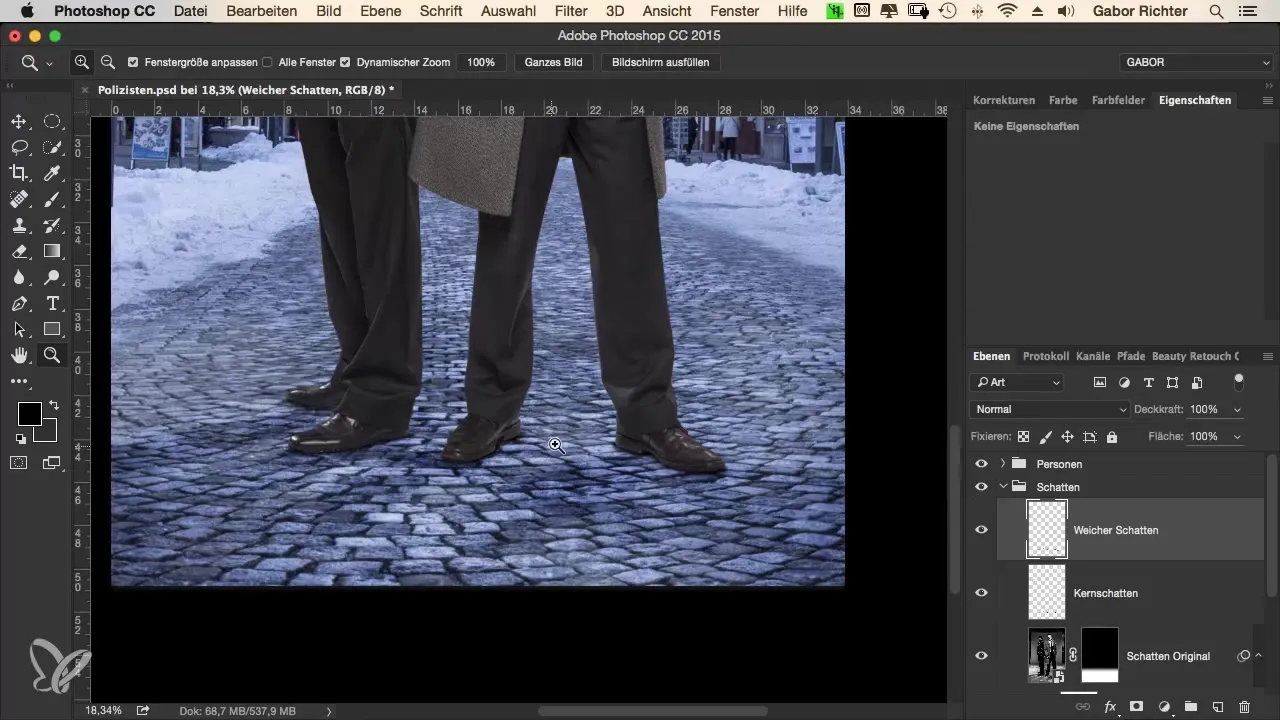
Чтобы настроить резкость между ботинками и землей, обратите внимание, что качество пикселей может немного отличаться. Однородный вид всего изображения важен для обеспечения достоверности и согласованности. Экспериментируйте с повышением резкости и размытием, чтобы сделать переход от людей к земле как можно более плавным.
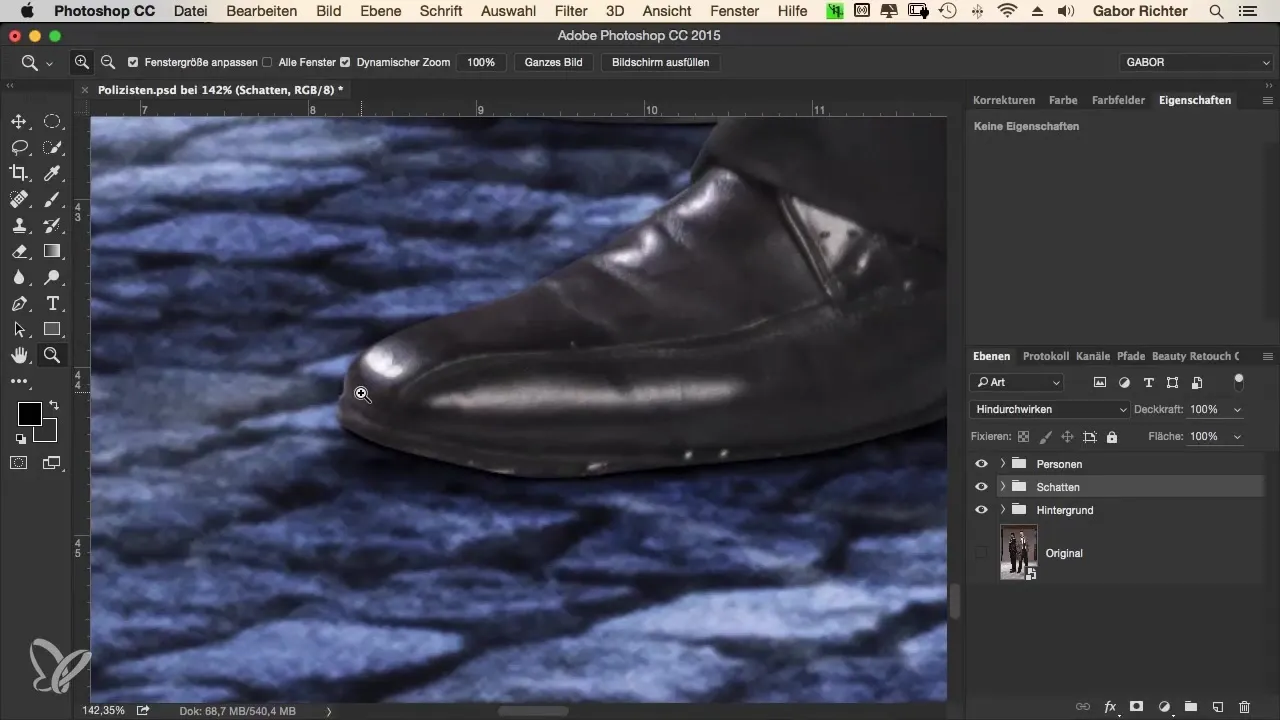
Резюме - Вид места преступления: установка и настройка профессиональных теней в Photoshop
Вы можете значительно усилить общий эффект от монтажа изображений, выборочно настраивая и редактируя тени. Очень важно выбрать правильные настройки и приемы, чтобы добиться реалистичного и гармоничного результата. Не забывайте использовать отдельные слои и маски, чтобы сделать рабочий процесс гибким и настраиваемым.
Часто задаваемые вопросы
Как изменяется яркость тени?Путем настройки четкости и контрастности в RAW-разработке.
Почему важно использовать отдельные группы для теней? Отдельные группы позволяют легче настраивать и лучше организовывать работу.
Что делать, если тень выглядит неестественно? Экспериментируйте с непрозрачностью, способом заливки и формой тени.
Какие инструменты важны для настройки теней? Инструмент градиента, кисти и маски в Photoshop очень важны.
Нужно ли редактировать фон при установке теней?Да, чтобы свет и тень гармонично сочетались и выглядели реалистично.


